В этом посте рассказывается о возможных решениях проблемы на iPhone XS, который застрял на белом логотипе Apple после обновления iOS 13.
Когда Apple выпустила обновление iOS 13, многие конечные пользователи не теряли времени и своевременно обновляли свои соответствующие устройства iOS, чтобы узнать, что нового. Количество многообещающих новых функций и улучшений iOS 13, очевидно, вызвало любопытство многих людей. Но наряду с этими новыми функциями есть случайные недостатки — от блестящего приложения до совершенно не отвечающего устройства. В этом посте рассматривается одна из проблем, возникших после обновления, с которой столкнулись многие владельцы iPhone XS после установки обновления iOS 13. Читайте дальше, чтобы узнать, как исправить iPhone XS, застрявший на белом логотипе Apple после обновления iOS 13, и не стесняйтесь использовать наше простое руководство по устранению неполадок, если вам нужна дополнительная помощь в ремонте вашего устройства.
Прежде чем двигаться дальше, не стесняйтесь просматривать наши страницы устранения неполадок, чтобы найти возможные решения других проблем с другими устройствами Apple. Если ваша телефонная трубка iOS находится в списке поддерживаемых нами устройств, вы можете посетить ее эксклюзивную страницу устранения неполадок и найти проблему, с которой вам нужна помощь в решении проблемы. Вы можете обратиться или использовать наши предоставленные решения и обходные пути, если это необходимо. В случае, если вы предпочитаете получать от нас прямую помощь, просто заполните нашу анкету по проблемам iOS и нажмите «Отправить», чтобы связаться с нами.
Устранение неполадок iPhone XS, который застрял на белом логотипе Apple после обновления iOS 13
Возможно, вы спросите, почему ваш iPhone XR застрял на белом логотипе Apple, когда на самом деле iOS 13 должна загружать приложения в два раза быстрее, чем предыдущая версия iOS. Это был на самом деле идеальный результат после успешного перехода системы. Но опять же, не все приложения, установленные на вашем iPhone, являются теми же приложениями, которые были представлены во время бета-тестирования iOS. Таким образом, некоторые из ваших приложений могли стать мошенническими и вызвать сбой системы после фактического обновления системы. Положительным моментом является то, что вероятность того, что ваш iPhone снова будет работать должным образом, выше, если отсутствует повреждение оборудования. Просто попробуйте каждое из следующих решений, чтобы выяснить, что может заставить ваш iPhone XS застревать на белом логотипе Apple в iOS 13.
Как исправить iPhone XS, который не отвечает после обновления iOS 13
Первое решение: принудительно перезагрузите ваш iPhone XS.
При решении проблем с экраном, таких как застревание на белом логотипе Apple на iOS 13, самое основное решение, которое нужно попробовать, — это принудительный перезапуск. Что касается факта, что ваш экран больше не реагирует, теперь вам нужно использовать жесткие клавиши вашего телефона, чтобы дать ему быстрый и новый старт. Если вы еще этого не сделали, выполните следующие действия:
- Быстро нажмите и отпустите кнопку увеличения громкости.
- Быстро нажмите и отпустите кнопку уменьшения громкости.
- Затем нажмите и удерживайте кнопку Side / Power, пока не появится логотип Apple.
Подождите, пока ваш iPhone XS полностью загрузится. Если вы смогли пройти через белый логотип Apple и уже можете ориентироваться в телефоне, найдите время для установки ожидающих обновлений приложений и сделайте сброс всех настроек на вашем iPhone XS, чтобы полностью устранить возможные триггеры, такие как мошеннические или поврежденные приложения и неправильно настроенные настройки.
Проверьте и установите ожидающие обновления приложений.
Даже если вы смогли выйти из белого логотипа Apple после принудительного перезапуска, все еще существует вероятность повторного возникновения проблемы, особенно если приложения, установленные на вашем телефоне, уже устарели. При этом мы рекомендуем обновить ваши приложения, и вот как это делается:
- Запустите App Store на главном экране.
- Нажмите на значок вашего профиля, расположенный в верхнем правом углу экрана.
- Прокрутите страницу вниз до раздела «Ожидающие обновления». Обратите внимание, что раздел не будет отображаться, если нет доступных обновлений приложений.
- Нажмите «Обновить все», чтобы установить ожидающие обновления приложений сразу.
- Выберите раздел Обновленные недавно, чтобы просмотреть недавно установленные обновления приложений.
Не забудьте перезагрузить (программный / принудительный сброс) ваш iPhone XS после установки всех ожидающих обновлений приложений для правильной реализации изменений.
Б. Сбросить все настройки.
Существует также большая вероятность того, что текущие настройки вашего телефона были автоматически изменены после внедрения iOS 13, если настройки были ранее настроены. Таким образом, телефон с ошибочными или недействительными настройками, очевидно, не будет работать так, как задумано. Чтобы исключить это, попробуйте сбросить все настройки на вашем iPhone XS с помощью этих шагов:
- На главном экране запустите приложение «Настройки».
- Выберите General.
- Прокрутите и выберите Сброс.
- Нажмите на Сбросить все настройки.
- Введите пароль вашего устройства, когда вас попросят продолжить.
- Затем выберите опцию, чтобы подтвердить все настройки сброса на вашем iPhone.
Дождитесь, пока ваш телефон перезагрузится сам, и посмотрите, сможет ли он пройти через белый логотип Apple.
Однако, если ваш iPhone XS все еще застрял на белом логотипе Apple после выполнения принудительного перезапуска, пропустите обновления приложений и сбросьте все процедуры настройки. Вместо этого перейдите к следующему решению.
Как исправить iPhone XS, который продолжает падать после обновления iOS 13, случайного завершения работы [Руководство по устранению неполадок]
Второе решение: восстановите свой iPhone XS в режиме восстановления через iTunes.
Одним из эффективных способов устранения неполадок устройства iOS является перевод его в режим восстановления и последующее восстановление напрямую с помощью iTunes. iTunes поможет вам получить доступ к системе вашего телефона, создать резервную копию файла, а также восстановить или обновить iOS. Этот вариант действительно идеален для исправления айфонов с такими проблемами, как зависание экрана, например, застревание на белом логотипе Apple после значительных обновлений программного обеспечения. Но прежде чем пытаться использовать восстановление в режиме восстановления, обязательно установите последнюю версию программного обеспечения iTunes на компьютер Mac или Windows. Затем подключите iPhone XS к компьютеру с помощью прилагаемого USB-кабеля и выполните шаги для восстановления в режиме восстановления:
- Запустите iTunes на вашем компьютере.
- Нажмите и быстро отпустите кнопку увеличения громкости на вашем iPhone XS.
- Затем нажмите и быстро отпустите кнопку уменьшения громкости.
- Нажмите и удерживайте кнопку Side / Power, пока ваш iPhone XS не перезагрузится.
- Продолжайте нажимать и удерживать кнопку Side / Power, а затем отпустить, когда на экране появится логотип Connect To iTunes.
- iTunes покажет сообщение о том, что ваше устройство iPhone XS уже перешло в режим восстановления, и попросит вас обновить или восстановить iPhone.
- Выберите «Восстановить», чтобы стереть все из памяти телефона и восстановить iOS через iTunes. Но если вы заранее не сделали резервную копию своего телефона, вы можете вместо этого выбрать опцию «Обновить», чтобы переустановить iOS без потери данных.
- Затем следуйте инструкциям на экране для завершения процесса. Это может занять некоторое время для завершения процесса. Как только это будет сделано, просто нажмите и удерживайте кнопку Side / Power, пока не исчезнет логотип Connect to iTunes, чтобы выйти из режима восстановления.
После успешного завершения процесса наблюдайте за своим iPhone XS, чтобы убедиться, что он больше не застрял на белом логотипе Apple. Если проблема не устранена, продолжайте устранение неполадок вашего устройства.
Третье решение: выполните полное восстановление DFU, чтобы исправить iPhone XS, застрявший на белом логотипе Apple.
Если вышеупомянутые методы были исчерпаны безрезультатно, возможно, ваша iOS полностью повреждена и больше не отвечает. Чтобы устранить эту серьезную проблему с программным обеспечением, выполните полное восстановление DFU (обновление прошивки устройства). С помощью iTunes этот трюк сможет эффективно восстановить поврежденную операционную систему и / или загрузочную систему вашего устройства iPhone. Вот как это делается:
- Подключите iPhone XS к компьютеру с помощью прилагаемого USB-кабеля и запустите iTunes на своем компьютере.
- Нажмите и быстро отпустите кнопку увеличения громкости.
- Нажмите и быстро отпустите кнопку уменьшения громкости.
- Нажмите и удерживайте кнопку Side / Power, пока экран не станет черным,
- Как только экран станет черным, нажмите и удерживайте кнопку уменьшения громкости, продолжая удерживать кнопку Side / Power около 5 секунд.
- Затем отпустите кнопку Side / Power, но продолжайте нажимать и удерживать кнопку уменьшения громкости, пока iTunes не распознает ваш iPhone XS.
- Ваш телефон успешно перешел в режим DFU и теперь настроен на восстановление и восстановление iOS через iTunes. Просто следуйте инструкциям на экране, чтобы завершить процесс восстановления iOS.
После завершения процесса восстановления перезапустите (программный сброс) iPhone XS, чтобы выйти из режима DFU.
как исправить проблему с задержкой ответа iPhone 13 на iOS 13 с задержкой сенсорного экрана
Что делать, если ваш iPhone XS застрял на белом логотипе Apple в iOS 13?
Использование альтернативных инструментов восстановления и восстановления iOS также может рассматриваться как один из последних вариантов. Некоторые серьезные системные проблемы, которые не могут быть решены iTunes, могут быть решены с помощью сторонних инструментов восстановления и восстановления iOS. Просто скачайте и установите предпочитаемое программное обеспечение на совместимом компьютере, а затем подключите iPhone, когда у вас все готово для его исправления.
Назначение обслуживания в ближайшем сервисном центре Apple можно рассматривать в качестве следующего варианта, если все остальное не удалось решить проблему, и ваш iPhone XS до сих пор застрял на белом логотипе Apple. На вашем устройстве могут быть некоторые физические или жидкие повреждения даже до того, как будет установлено обновление iOS 13, и так случилось, что симптомы проявляются только после обновления.
Чтобы получить другие предложения и дополнительную помощь, вы также можете передать проблему в службу поддержки Apple.
связаться с нами
Мы стремимся помочь нашим читателям решить проблемы с их телефонами, а также научиться правильно использовать их устройства. Так что, если у вас есть другие проблемы, вы можете посетить нашу страницу устранения неполадок, чтобы вы могли самостоятельно проверить статьи, которые мы уже опубликовали, и которые содержат решения общих проблем. Кроме того, мы создаем видео, чтобы продемонстрировать, как все делается на вашем телефоне. Посетите наш канал Youtube и подпишитесь на него. Благодарю.
Оцените статью!


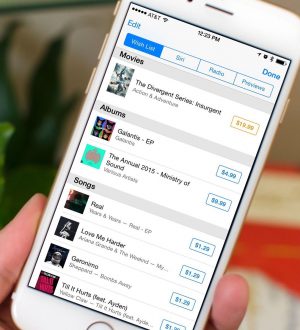
Отправляя сообщение, Вы разрешаете сбор и обработку персональных данных. Политика конфиденциальности.